Windows 8的“刷新"功能使您可以快速将Windows系统恢复到全新安装的状态。就像重新安装Windows一样,但是它更容易,更快并且保留了您的个人文件。如果刷新失败或不能解决问题,这些疑难解答提示将帮助您解决问题。
请记住,刷新PC将删除所有已安装的桌面软件。这样可以为您提供干净整洁的Windows桌面,并消除了由第三方软件引起的问题,但是这意味着您稍后必须重新安装软件。重置PC而不是刷新PC将清除所有内容,包括硬盘中存储的所有个人文件。
使用Windows 8安装介质或恢复驱动器
如果您的引导加载程序一旦损坏,您可能会发现自己无法启动Windows 8或访问启动菜单并使用“刷新"选项。在这种情况下,您仍然可以做些事情。
如果您有Windows 8安装光盘或USB驱动器,请将其插入并重新启动计算机。单击“ Windows设置"屏幕上的“下一步"选项,单击“修复计算机",您将看到“高级启动选项"菜单,您可以在其中刷新计算机并使用其他故障排除工具。

具有Windows安装介质,则可以插入恢复驱动器。如果尚未创建恢复驱动器,则可以在运行Windows 8的另一台计算机上创建恢复驱动器。为此,请按Windows键访问“开始"屏幕,在“开始"屏幕上键入“ recovery drive"以搜索实用程序。 ,然后单击创建恢复驱动器选项。通过向导并使用选项来创建恢复驱动器,您可以在任何计算机上使用该恢复驱动器。
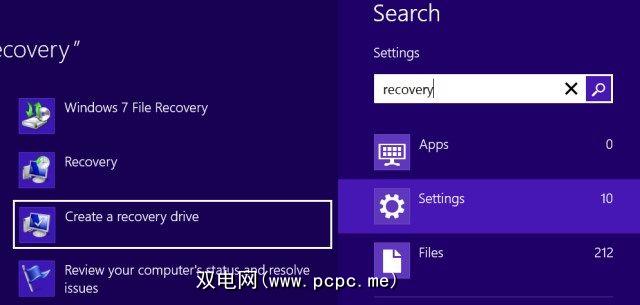
切换到计算机的默认刷新映像
Windows 8上的刷新功能通常使用来自您的计算机制造商或Microsoft的单个恢复映像。刷新计算机后,计算机将使用恢复映像中的文件重新安装系统文件。
您可以通过以管理员身份打开命令提示符来查看是否有多个恢复映像,方法是:按Windows键+ X,然后单击命令提示符(管理员)。运行以下命令:
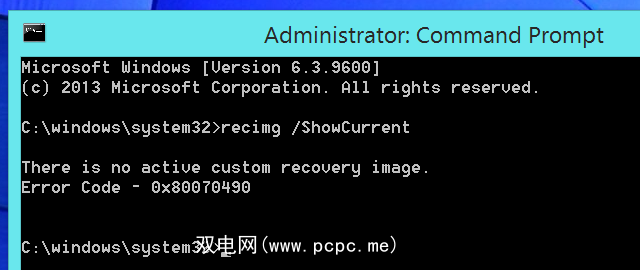
如果看到一条消息,提示您没有自定义恢复映像,则可以在此处停止。以下命令仅在以前创建了自定义恢复映像并将其设置为默认值时才有帮助。
如果有多个恢复映像,请运行以下命令:
使用此命令后,请再次执行“刷新",计算机将使用默认的恢复映像。
修复刷新,重置和自动修复无法运行
根据Microsoft,损坏注册表损坏也可能导致刷新,重置和自动修复功能失败。在这种情况下,您可能需要修改注册表,以便它们可以继续。请注意,此操作将使您无法刷新PC,而必须重新设置PC。
如果这些操作中的任何一个失败,您将被返回到主屏幕。如果需要,请单击“故障排除"图块,再单击“高级"选项,然后选择“命令提示符"。
警告:仅当您无法使用“刷新,重置,或自动修复操作。运行这些命令后,您将无法使用当前的Windows安装或刷新PC;您必须执行完全重置。

如果出现提示,请输入密码,然后按顺序运行以下命令:
cd%windir%\ system32 \ config
ren系统system.001
ren软件software.001
退出
重启PC后,单击“高级"选项,选择“疑难解答",然后选择重置PC以执行重置。
代替重置PC
如果您已经成功刷新PC,但是仍然遇到问题,则可能需要尝试执行重置。刷新PC时,Windows会保留您的个人文件和设置。其中某些设置可能会引起某种问题。重置会擦除所有内容,将您的PC恢复到出厂默认状态。就像重新安装Windows或使用计算机的恢复分区一样。

重新安装Windows
如果其他所有方法都失败了,该重新安装Windows了。如果您不管做什么似乎都无法使用“刷新"或“重置"操作,则可能是Windows安装太损坏而无法保存。如果是这样,则可以使用Windows 8安装介质在计算机上重新安装Windows。如果只有安装CD,则可以从中创建Windows 8安装程序USB驱动器。只需插入安装介质,重新启动,然后完成安装过程即可。
这可能会花费一些时间,但这与执行重置大致相同。之后,您可能需要从其制造商的网站上下载计算机的驱动程序。
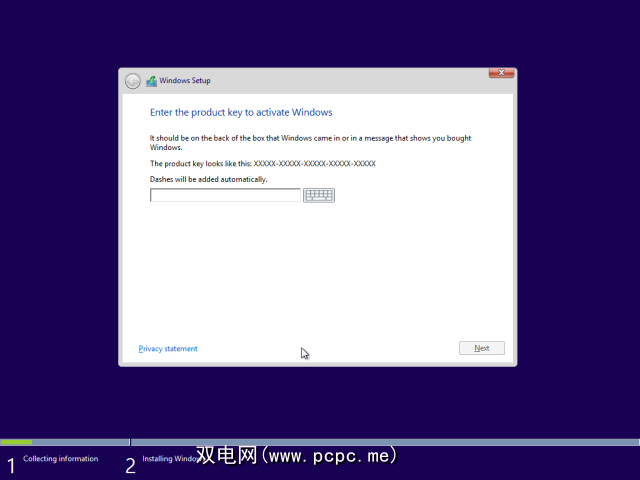
结论
这些技巧应该可以帮助您解决大多数问题。如果所有其他方法均失败,则重新安装Windows应该可以解决您遇到的所有软件问题。如果问题仍然存在,则可能是您遇到了硬件问题。例如,如果您的计算机在刷新或重新安装Windows之后仍然死机,则其某些硬件可能出现故障。
您是否知道在刷新Windows 8时处理错误的其他有用信息?
图片来源:英特尔免费在Flickr上按下








